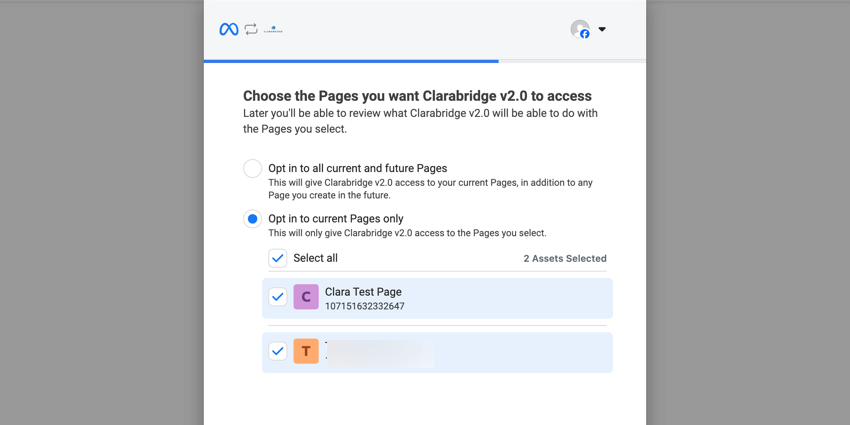Conector de entrada de Facebook
Acerca del conector de entrada de Facebook
Puede utilizar el conector entrante de Facebook para cargar publicaciones, comentarios y reseñas de Facebook en XM Discover.
El conector entrante de Facebook le permite recuperar dos tipos de datos:
- Publicaciones y comentarios públicos de un canal de noticias asociado a un perfil o página de Facebook.
- Reseñas públicas de tus páginas.
Atención:Las páginas de Facebook tienen reseñas. Si bien puedes importar cualquier publicación y comentario público del canal de noticias de una página de Facebook, la importación de reseñas de páginas solo es posible si se cumplen los siguientes requisitos:
- Eres un administración de la página.
- La revisión es pública.
- La página, junto con su perfil, está conectada a XM Discover.
Configuración de un trabajo de conector de entrada de Facebook
Consejo Q: “Gestionar trabajos” permiso Es necesario para utilizar esta función.
- En la página de Empleos, haga clic en Nuevo trabajo.
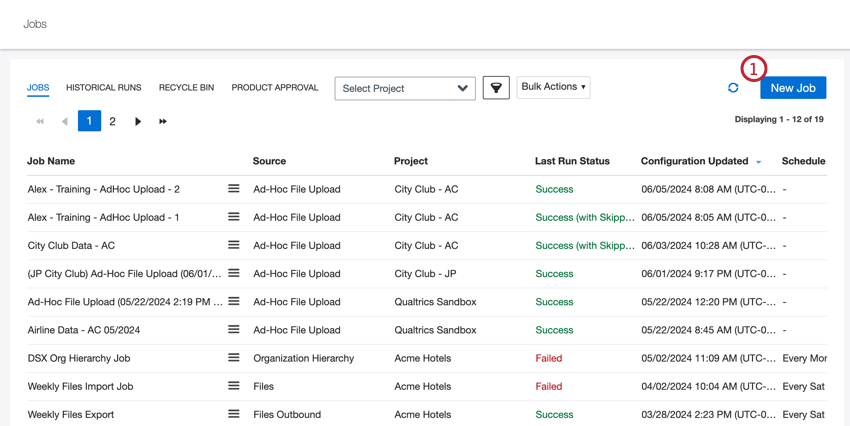
- Seleccionar Facebook desde las opciones de origen.
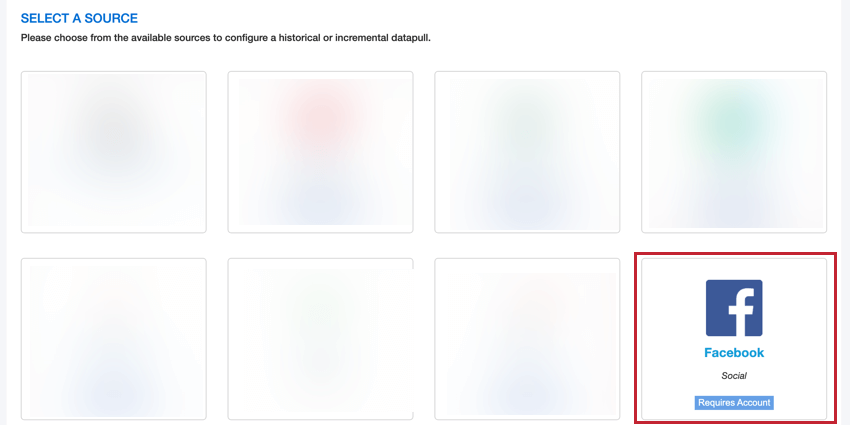
- Dale un nombre a tu trabajo para que puedas identificarlo.
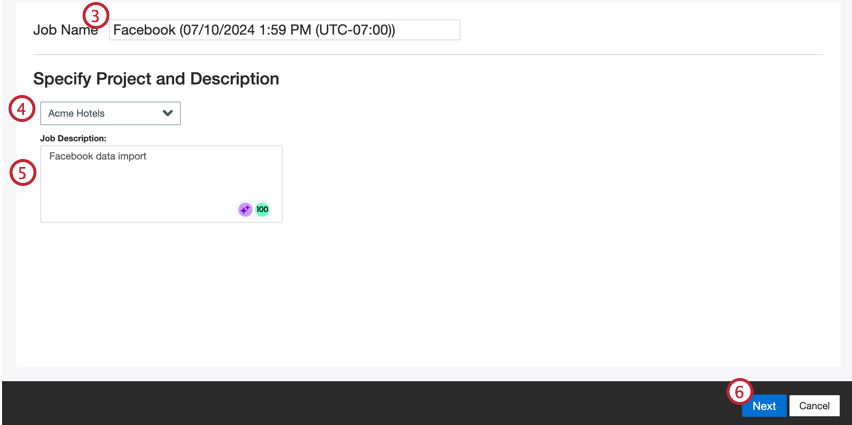
- Seleccione el proyecto en el que desea cargar datos.
- Dale una descripción a tu trabajo para que conozcas su propósito.
- Haga clic en Siguiente.
- Elija una cuenta de Facebook para usar o seleccione Agregar nuevo para agregar uno nuevo.
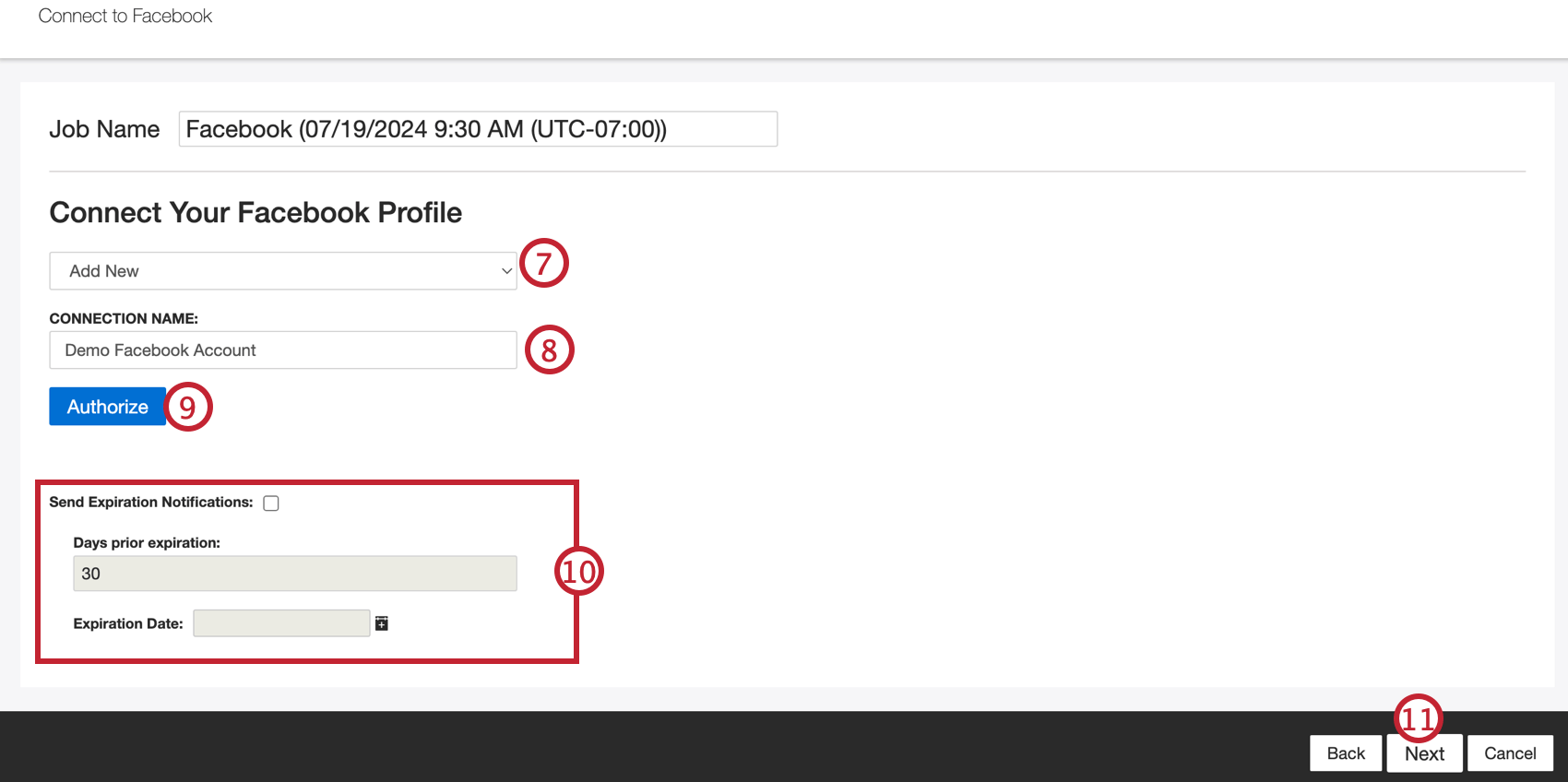
- Si agrega una nueva cuenta, ingrese el nombre de la conexión.
- Hacer clic Autorizar para iniciar sesión en su cuenta y seguir los pasos para configurar la conexión de Facebook.
- Si desea que sus credenciales caduquen, configure las siguientes opciones:
- Enviar notificaciones de vencimiento:Haga clic en esta casilla de verificación para permitir que sus credenciales caduquen.
- Días antes del vencimiento:Ingrese el número de días antes del vencimiento que desea recibir una notificación.
- Fecha de expiración:Seleccione la fecha de vencimiento.
- Hacer clic Siguiente.
- Selecciona el tipo de opinión que deseas recibir de Facebook.
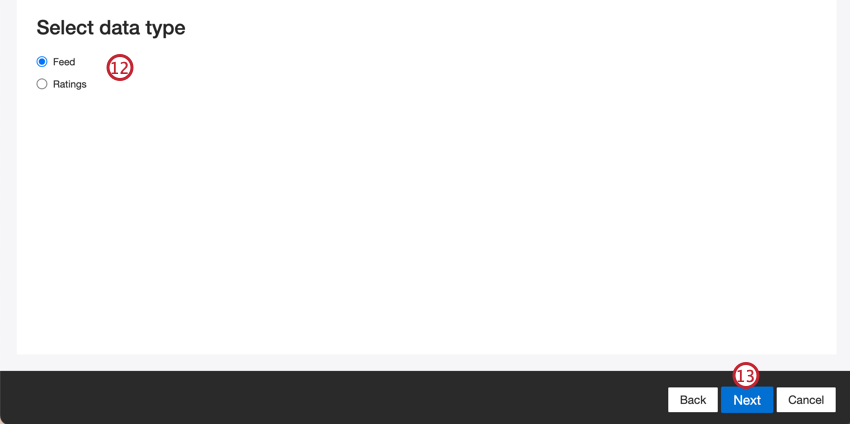
- Alimentar:Recupera publicaciones públicas del feed de noticias de un perfil o página de Facebook.
- Calificaciones:Recuperar reseñas públicas de una página de Facebook.
- Haga clic en Siguiente.
- Dependiendo del tipo de opinión que hayas seleccionado, hay configuraciones adicionales que puedes elegir:
- Configuración de consulta:Ingresa el nombre del perfil o página de Facebook. Puedes obtener el nombre abriendo la página en Facebook y luego copiando la URL después facebook.com.
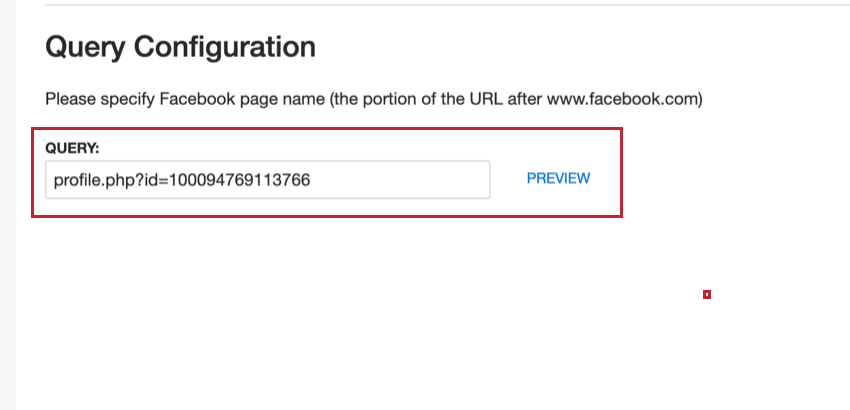
- Seleccionar página de Facebook:Seleccione la página de Facebook. Solo puedes cargar reseñas de las páginas seleccionadas durante la conexión de la cuenta en el Paso 3.
Consejo Q:La cuenta de Facebook en este conector debe ser el administrador de la página de Facebook para poder obtener calificaciones.
- Configuración de consulta:Ingresa el nombre del perfil o página de Facebook. Puedes obtener el nombre abriendo la página en Facebook y luego copiando la URL después facebook.com.
- Haga clic en Siguiente.
- Si es necesario, ajuste su asignaciones de datos . Ver el Página de soporte de mapeo de datos para obtener información detallada sobre el mapeo de campos en XM Discover. El Asignación de datos predeterminada La sección tiene información sobre los campos específicos de este conector y la Mapeo de campos conversacionales Esta sección cubre cómo mapear datos para datos conversacionales.
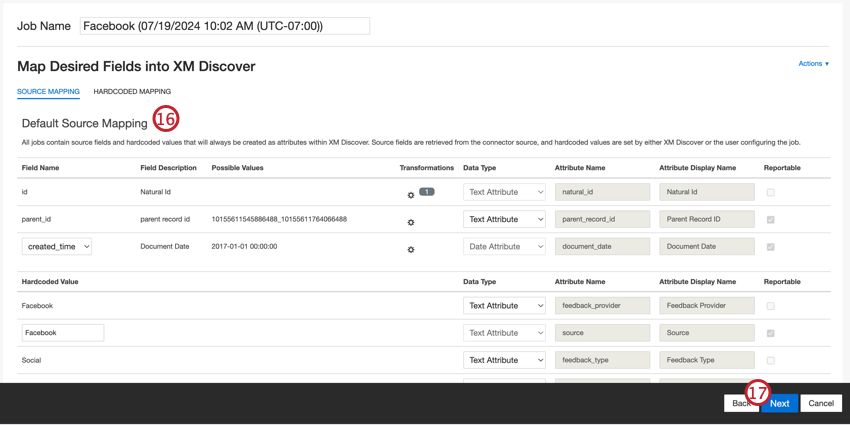
- Haga clic en Siguiente.
- Si lo desea, puede agregar Reglas de sustitución y redacción de datos para ocultar datos confidenciales o reemplazar automáticamente ciertas palabras y frases en los opinión e interacciones de los clientes. Ver el Sustitución y redacción de datos Página de soporte para obtener más información.
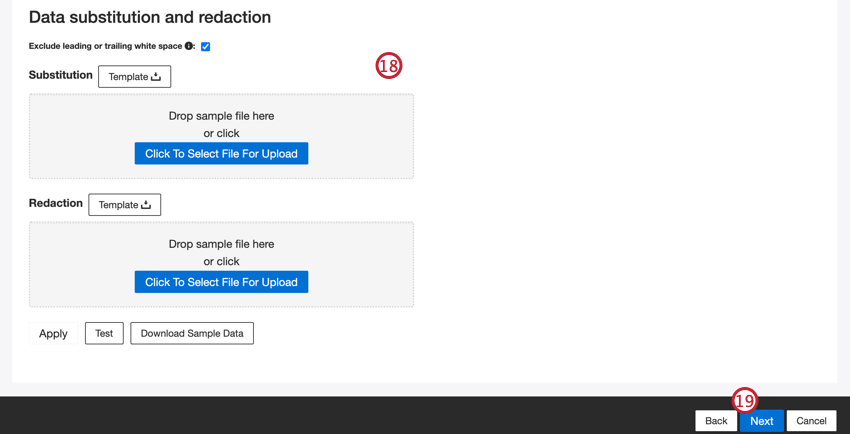
- Haga clic en Siguiente.
- Si lo desea, puede agregar un filtro de conector para filtro los datos entrantes y limitar qué datos se importan.
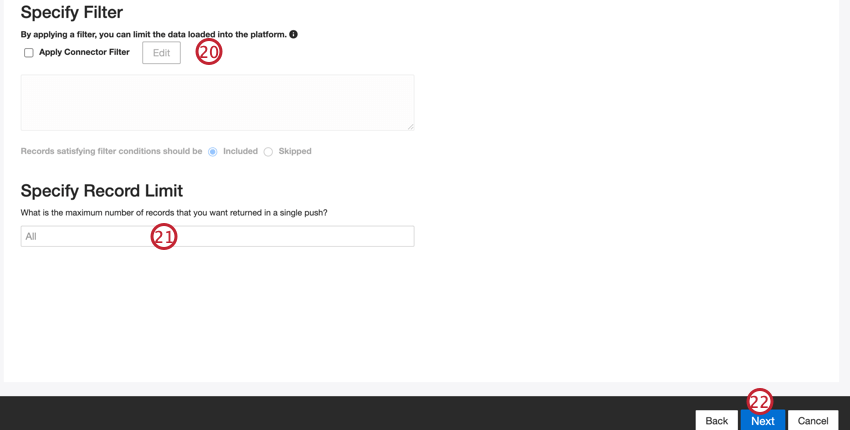
- También puedes limitar el número de registros importado en un solo trabajo ingresando un número en el Especificar límite de registro caja. Introduzca “Todos” si desea importar todos los registros.
Consejo Q: Para los datos conversacionales, el límite se aplica en función de las conversaciones en lugar de las filas.
- Haga clic en Siguiente.
- Elige cuándo quieres recibir notificaciones. Ver Notificaciones de trabajo Para más información.
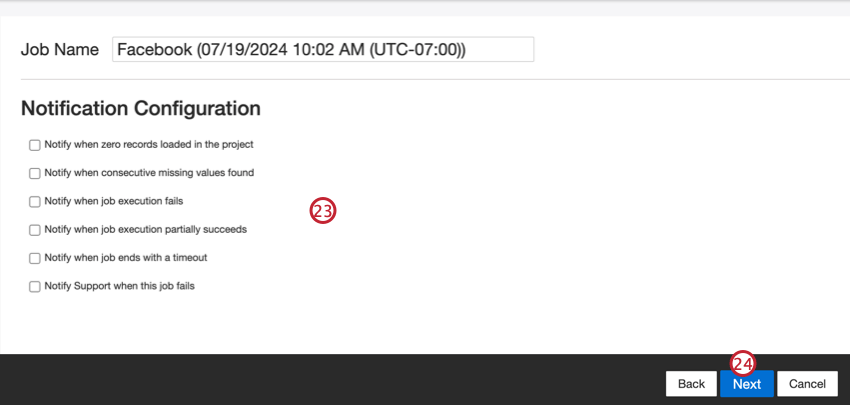
- Haga clic en Siguiente.
- Elija cómo se gestionarán los documentos duplicar . Ver Manejo de Duplicar Para más información.
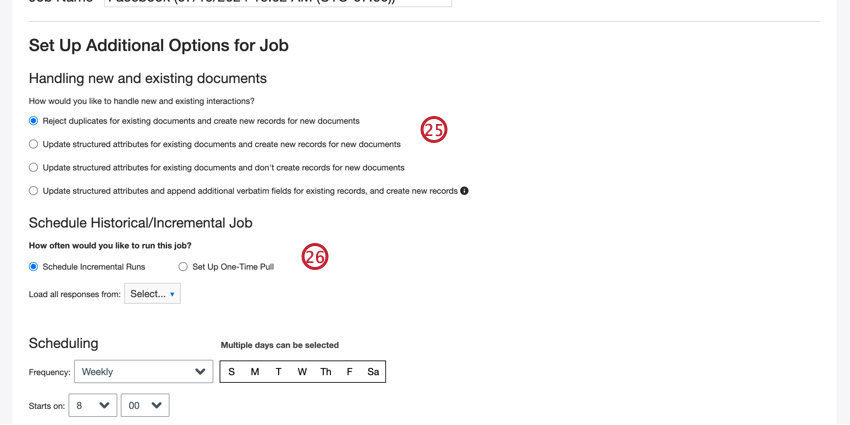
- Elegir Programar ejecuciones incrementales Si desea que su trabajo se ejecute periódicamente según un cronograma, o Configurar extracción única Si desea que el trabajo se ejecute solo una vez. Ver Programación de trabajos Para más información.
- Seleccione días adicionales para procesar durante cada ejecución incremental, si lo desea. Este rango de tiempo adicional garantiza que se incluya cualquier dato que pueda retrasarse.
- Haga clic en Siguiente.
- Revise su configuración. Si necesita cambiar una configuración específica, haga clic en el Editar botón al siguiente de esa sección.
- Haga clic en Finalizar.
Asignación de datos predeterminada
Esta sección contiene información sobre los campos predeterminados para los trabajos entrantes de Facebook.
- id_natural: Un identificador único de un documento. Es muy recomendable tener un ID único para cada documento para procesar los duplicados correctamente. Para Natural ID, XM Discover utiliza ID de origen prefijados con el nombre del conector.
- id del registro principal: El ID de registro principal sirve como un identificador único de una publicación principal de Facebook al cargar comentarios.
- fecha del documento: El campo de fecha principal asociado a un documento. Esta fecha se utiliza en informes , tendencias, alertas, etc. de XM Discover . Puede elegir una de las siguientes opciones:
- created_time (predeterminado): La fecha y hora en que se publicó la publicación.
- updated_time (sólo tipo de datos de feed): La fecha y hora en que se actualizó la publicación por última vez, que ocurre cuando un usuario comenta la publicación.
- También puedes Establecer una fecha específica para el documento.
- proveedor de comentarios: Identifica los datos obtenidos de un proveedor específico. Para las cargas de Facebook, el valor de este atributo se establece en “Facebook” y no se puede cambiar.
- fuente: Identifica datos obtenidos de una fuente específica. Esto puede ser cualquier cosa que describa el origen de los datos, como el nombre de una encuesta o una campaña de marketing móvil. De forma predeterminada, el valor de este atributo se establece en “Facebook”. Usar transformaciones personalizadas para establecer un valor personalizado, definir una expresión o asignarlo a otro campo.
- tipo_de_retroalimentación: Identifica datos según su tipo. Esto es útil para generar informes cuando su proyecto contiene diferentes tipos de datos (por ejemplo, encuestas y opinión en las redes sociales). De forma predeterminada, el valor de este atributo se establece como “Social”. Usar transformaciones personalizadas para establecer un valor personalizado, definir una expresión o asignarlo a otro campo.
- nombre_del_trabajo :Identifica los datos según el nombre del trabajo utilizado para cargarlos. Puede modificar el valor de este atributo durante la configuración a través del Nombre del puesto campo que se muestra en la parte superior de cada página durante la configuración.
- Fecha de carga :Indica cuándo se cargó un documento en XM Discover. Este campo se configura automáticamente y no se puede cambiar.